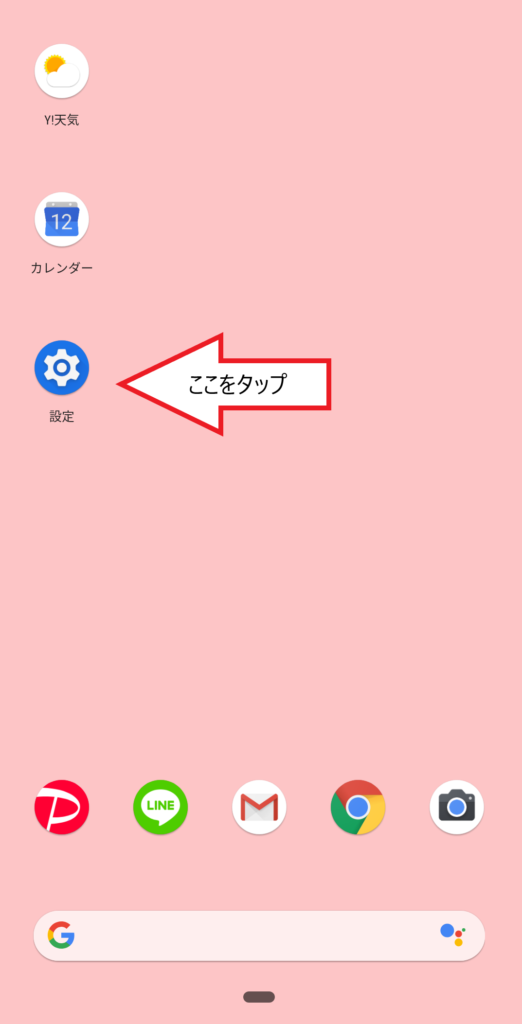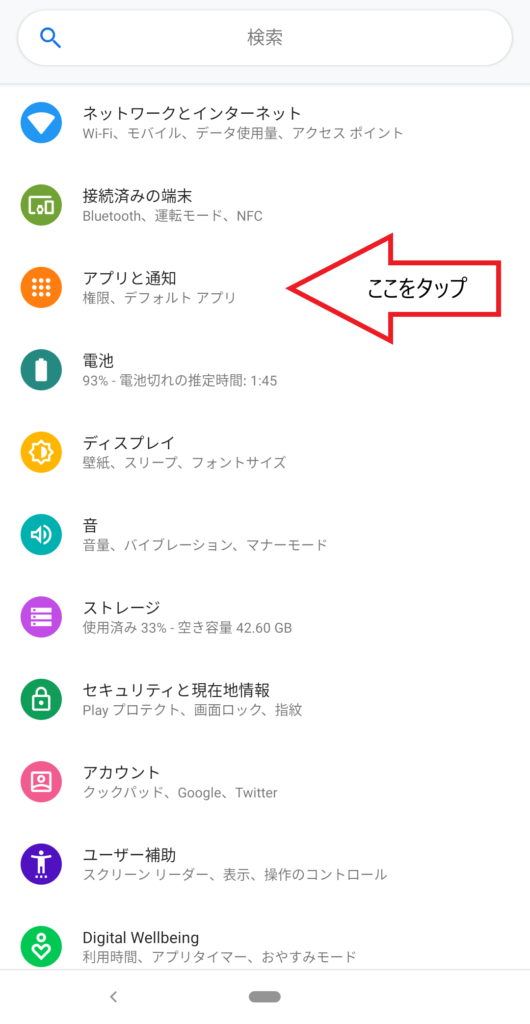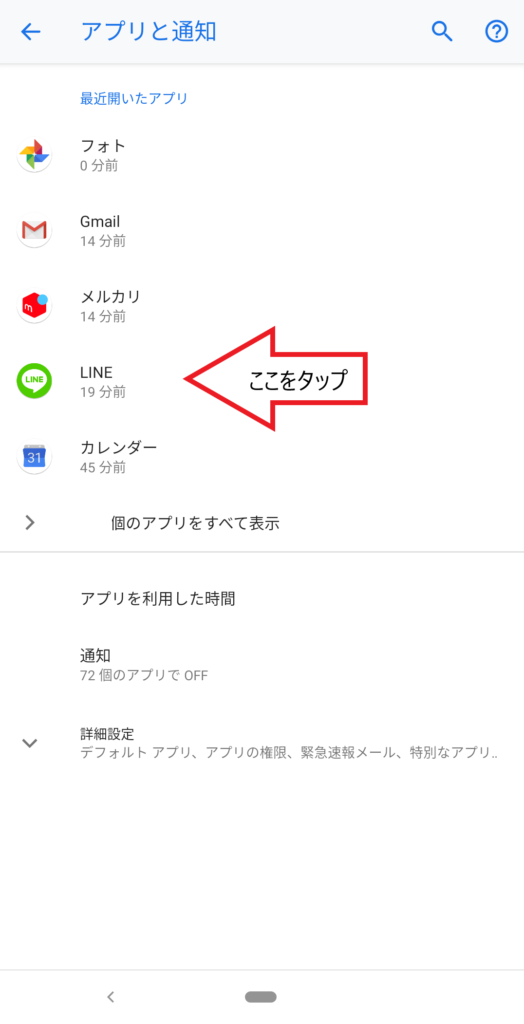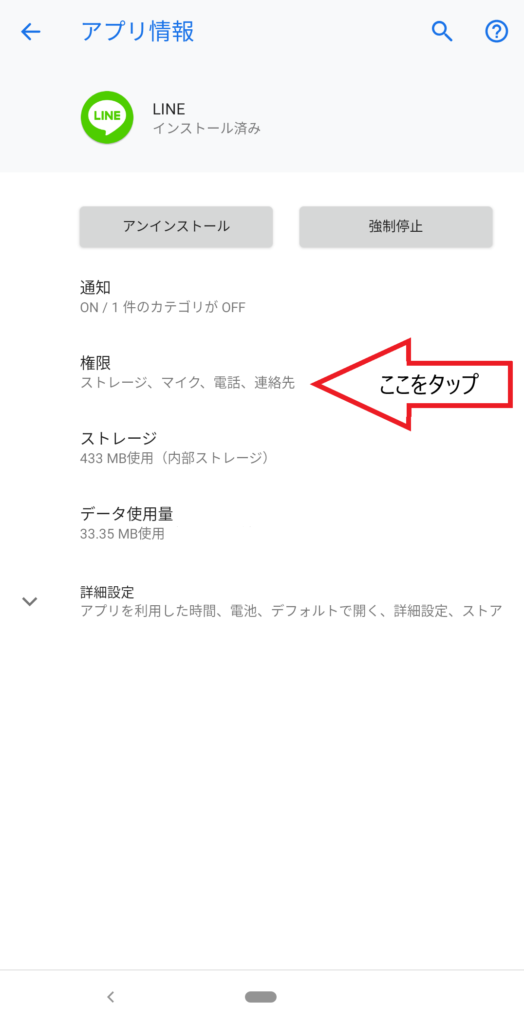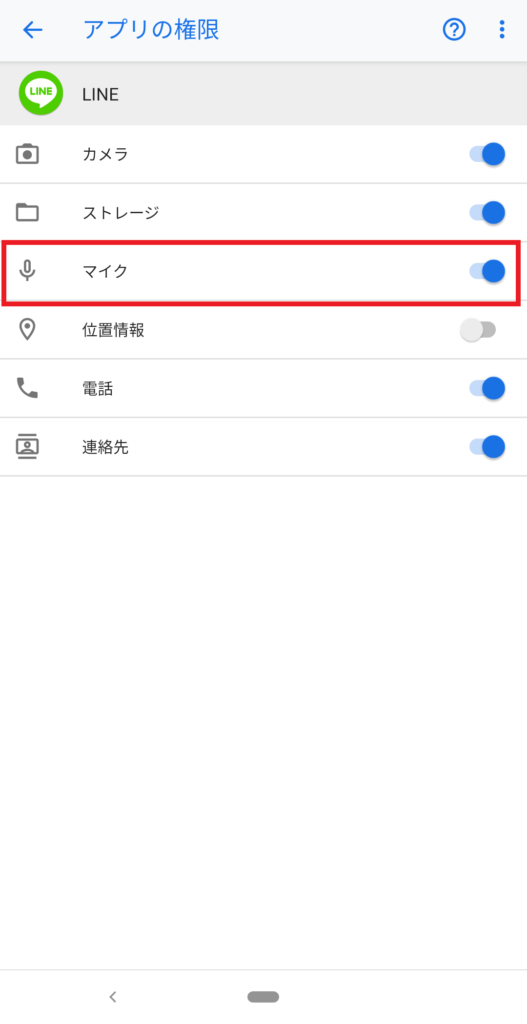Googlepixelに乗り換えてから、LINE電話(通話)ができなくなった。
そんな、LINE電話に関する悩みを解決していきましょう!
※1分で読める記事です
原因の1つ
LINEアプリを再ダウンロードすることで、設定が初期化されていることが原因の1つです。
LINEで電話ができない場合の設定変更
図の通りに操作していきましょう!
1.トップ画面の設定(歯車マーク)をタップ
2. アプリと通知をタップ
3.最近開いたアプリの中からLINEアプリをタップ
※最近開いたアプリ内にLINEがなかった場合は、「個のアプリをすべて表示」からLINEをさがしてください
4.権限をタップ
権限をタップ後、マイクの権限をオンする。
5.マイクの権限を許可する
※LINEで写真を送りたい方は、写真やカメラも許可しておくと便利です。
6.完了
LINEの設定は、ラインアプリ側でコントロールできる部分と、本体でコントロールされている部分があります。
上手くいかないときは、LINEの設定に加え、本体の設定も試してみましょう。
一緒に読まれている記事
▼Googlepixelのトップ画面カスタマイズ方法【好みのアレンジ】▼
Googlepixelでは、トップ画面のカスタマイズが楽しめます。
好みの画面にアレンジしてみましょう!